'>

உங்கள் வைஃபை வேலை செய்வதை நிறுத்தும்போது, இது வாழ்க்கையில் மிகவும் வெறுப்பூட்டும் தருணங்களில் ஒன்றாக இருக்கலாம். இன்னும் மோசமான விஷயம் என்னவென்றால், ஆன்லைனில் பல தீர்வுகளைக் கண்டறிந்த பிறகு, முதலில் எது எடுக்க வேண்டும் என்பது குறித்து நீங்கள் குழப்பமடையக்கூடும். வைஃபை சிக்கலைக் காண சில வழிகள் உள்ளன, ஆனால் பல சந்தர்ப்பங்களில் இது கீழே வருகிறது இயக்கி நிலைத்தன்மை மற்றும் பொருந்தக்கூடிய தன்மை .
இன்டெல் டூயல் பேண்ட் வயர்லெஸ்-ஏசி 3165 இயக்கி சிக்கல்களை எவ்வாறு தீர்ப்பது
பல பயனர்களுக்கு பயனுள்ளதாக நிரூபிக்கப்பட்ட 3 திருத்தங்கள் இங்கே. நீங்கள் அனைத்தையும் முயற்சிக்க வேண்டிய அவசியமில்லை; உங்களுக்காக வேலை செய்யும் ஒன்றைக் கண்டுபிடிக்கும் வரை பட்டியலில் இறங்கவும்.
சரி 1: இயக்கியை முடக்கு மற்றும் இயக்கவும்
சரி 2: இயக்கியை மீண்டும் உருட்டவும்
சரி 3: இயக்கியைப் புதுப்பிக்கவும்
சரி 1: இன்டெல் டூயல் பேண்ட் வயர்லெஸ்-ஏசி 3165 இயக்கியை முடக்கி இயக்கவும்
உங்கள் பிசி திடீரென அதன் பிணைய இணைப்பை இழந்தால், அல்லது உங்கள் வயர்லெஸ் அடாப்டர் கிடைக்கக்கூடிய வயர்லெஸ் நெட்வொர்க்கைக் கண்டறியத் தவறினால், இந்த விரைவான தீர்வை நீங்கள் முதலில் முயற்சி செய்யலாம்.
1) அழுத்தவும் விண்டோஸ் லோகோ விசை மற்றும் ஆர் ரன் பெட்டியை செயல்படுத்த அதே நேரத்தில். பின்னர் தட்டச்சு செய்க devmgmt.msc பெட்டியில் சென்று கிளிக் செய்யவும் சரி .
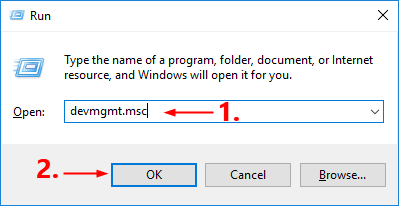
2) இல் சாதன மேலாளர் சாளரம், மீது இரட்டை சொடுக்கவும் பிணைய ஏற்பி அதன் கீழ்தோன்றும் பட்டியலை விரிவாக்க முனை. பின்னர் வலது கிளிக் செய்யவும் இன்டெல் டூயல் பேண்ட் வயர்லெஸ்-ஏசி 3165 தேர்ந்தெடு சாதனத்தை முடக்கு .
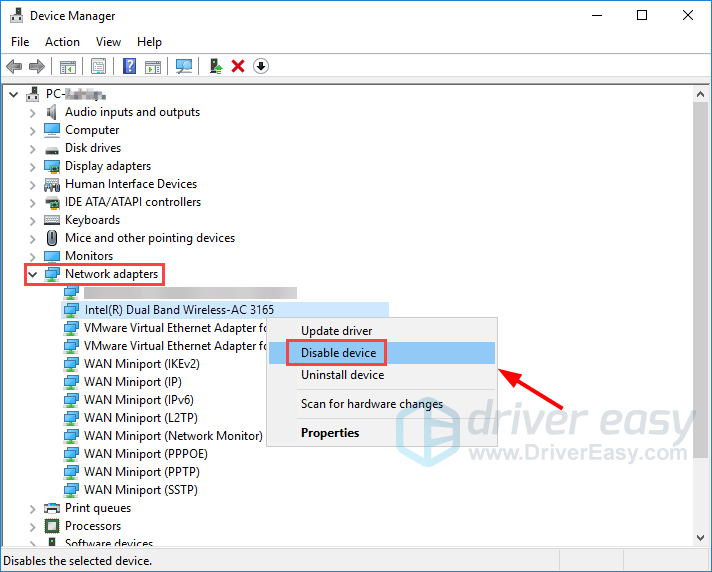
3) கிளிக் செய்யவும் ஆம் உறுதிப்படுத்த.
4) சில விநாடிகள் காத்திருந்து சாதன நிர்வாகிக்குச் செல்லவும். வலது கிளிக் இன்டெல் டூயல் பேண்ட் வயர்லெஸ்-ஏசி 3165 மீண்டும் தேர்ந்தெடுத்து தேர்ந்தெடுக்கவும் சாதனத்தை இயக்கு .
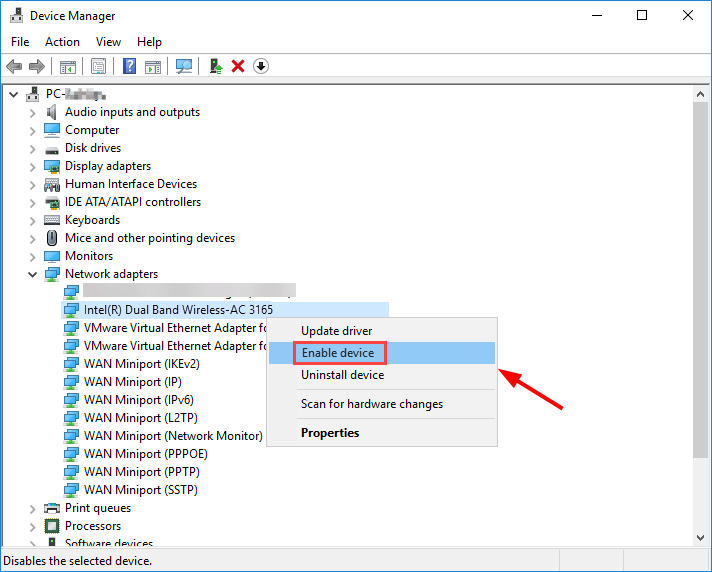
இப்போது உங்கள் இன்டெல் வயர்லெஸ் நெட்வொர்க் அடாப்டர் மீண்டும் பயன்படுத்தக் கிடைக்க வேண்டும். இணையம் சரியாக இணைக்கப்பட்டுள்ளதா என்பதை அறிய உங்கள் வலை உலாவியைத் திறக்கவும். அது இல்லையென்றால், தயவுசெய்து படித்து அடுத்த பிழைத்திருத்தத்தை முயற்சிக்கவும்.
சரி 2: மீண்டும் உருட்டவும் இன்டெல் டூயல் பேண்ட் வயர்லெஸ்-ஏசி 3165 இயக்கி
இன்டெல் வயர்லெஸ் அடாப்டருக்கான புதிய இயக்கியை நிறுவிய பின் அல்லது விண்டோஸ் புதுப்பிப்பை இயக்கிய பின் உங்கள் பிணைய இணைப்பை இழந்தால், உங்கள் இயக்கியை முந்தைய பதிப்பிற்கு மாற்ற வேண்டும்.
1) அழுத்தவும் விண்டோஸ் லோகோ விசை மற்றும் ஆர் ரன் உரையாடல் பெட்டியை செயல்படுத்த அதே நேரத்தில். வகை devmgmt.msc கிளிக் செய்யவும் சரி .
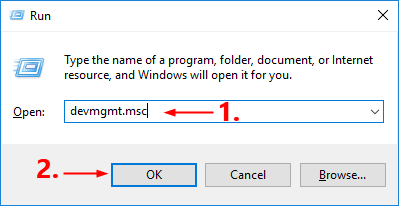
2) இல் சாதன மேலாளர் சாளரம், இரட்டை சொடுக்கவும் பிணைய ஏற்பி அதன் கீழ்தோன்றும் பட்டியலை விரிவாக்க. வலது கிளிக் இன்டெல் டூயல் பேண்ட் வயர்லெஸ்-ஏசி 3165 தேர்ந்தெடு பண்புகள் .
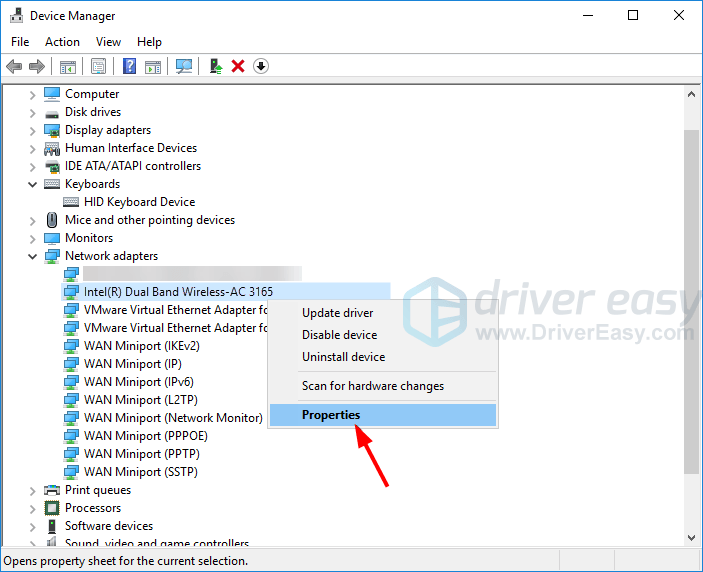
3) செல்லுங்கள் இயக்கி தாவல் மற்றும் கிளிக் செய்யவும் ரோல் பேக் டிரைவர் .
என்றால் ரோல் பேக் டிரைவர் விருப்பம் மங்கலாகத் தோன்றுகிறது, அதாவது திரும்பிச் செல்ல இயக்கி இல்லை. இந்த விஷயத்தில் நீங்கள் செல்ல வேண்டும் 3 ஐ சரிசெய்யவும் .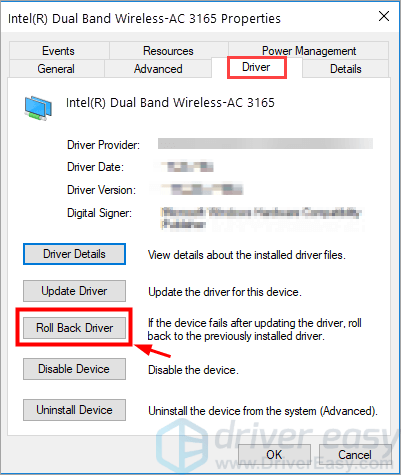
4) நீங்கள் விரும்பும் காரணத்தைத் தேர்வுசெய்து, கிளிக் செய்க ஆம் .
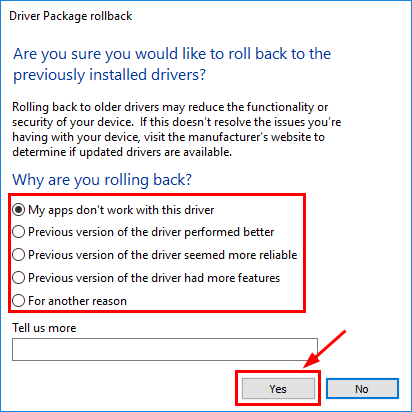
5) மறுதொடக்கம் மாற்றங்கள் முழுமையாக செயல்படுத்த உங்கள் கணினி.
பிணைய இணைப்பு இயல்பு நிலைக்கு திரும்பியுள்ளதா என்பதை அறிய உங்கள் வலை உலாவியைத் திறக்கவும். இல்லையென்றால், நீங்கள் பிழைத்திருத்தம் 3 க்கு செல்ல வேண்டும்.
சரி 3: புதுப்பிக்கவும் இன்டெல் டூயல் பேண்ட் வயர்லெஸ்-ஏசி 3165 இயக்கி
நீங்கள் இன்னும் இணையத்தில் செல்ல முடியாவிட்டால், உங்கள் இன்டெல் வயர்லெஸ் அடாப்டர் இயக்கி சிதைந்துவிட்டது, காலாவதியானது அல்லது உங்கள் தற்போதைய இயக்க முறைமையுடன் பொருந்தாது. சிக்கலை சரிசெய்ய, இன்டெல் டூயல் பேண்ட் வயர்லெஸ்-ஏசி 3165 இயக்கியைப் புதுப்பிக்க முயற்சிக்க வேண்டும்.
நீங்கள் இதை விண்டோஸ் சாதன நிர்வாகியில் செய்யலாம், ஆனால் இது உங்களுக்கு சமீபத்திய (மற்றும் அவசியமான) இயக்கியை வழங்கத் தவறியிருக்கலாம். விண்டோஸ் தானாகவே இயக்கிகளை பதிவிறக்கம் செய்து நிறுவ விரும்பினால், நீங்கள் இன்னும் பிணைய இணைப்பு வைத்திருக்க வேண்டும், இல்லையெனில் அது இயங்காது. உங்கள் வயர்லெஸ் அடாப்டருக்கான மிகச் சமீபத்திய சரியான இயக்கியை ஆன்லைனில் தேடலாம், பதிவிறக்கம் செய்து படிப்படியாக நிறுவலாம் - ஆனால் இது நேரத்தை எடுத்துக்கொள்ளும் மற்றும் பிழையானது. எனவே இயக்கி கைமுறையாக புதுப்பிக்க உங்களுக்கு நேரம், பொறுமை அல்லது கணினி திறன் இல்லையென்றால், நீங்கள் அதை செய்ய முடியும் டிரைவர் ஈஸி .
டிரைவர் ஈஸி தானாகவே உங்கள் கணினியை அடையாளம் கண்டு அதற்கான சரியான இயக்கிகளைக் கண்டுபிடிக்கும். உங்கள் கணினி எந்த கணினியை இயக்குகிறது என்பதை நீங்கள் சரியாக அறிந்து கொள்ள வேண்டிய அவசியமில்லை, தவறான இயக்கியை பதிவிறக்கம் செய்து நிறுவும் அபாயம் உங்களுக்கு தேவையில்லை, நிறுவும் போது தவறு செய்வதைப் பற்றி நீங்கள் கவலைப்பட தேவையில்லை. டிரைவர் ஈஸி எல்லாவற்றையும் கவனித்துக்கொள்கிறார்.
இயக்கிகளை ஆன்லைனிலும் ஆஃப்லைனிலும் புதுப்பிக்கலாம். உங்கள் உண்மையான நிலைமைக்கு ஏற்ப, நீங்கள் விரும்பும் பகுதிக்கு மேலே செல்லுங்கள்:
- எனது பிணைய இணைப்பு நிலையானது அல்ல, ஆனால் சில நேரங்களில் இன்னும் இயங்குகிறது
- எனது பிணைய இணைப்பு இயங்காது
நெட்வொர்க் இணைப்பு நிலையானது அல்ல, ஆனால் சில நேரங்களில் இன்னும் இயங்குகிறது
உங்கள் கணினி நெட்வொர்க்குடன் இணைக்கப்படும்போது, சாதன இயக்கிகளை இயல்பான முறையில் புதுப்பிக்க டிரைவர் ஈஸி பயன்படுத்தலாம். எப்படி என்பது இங்கே:
1) பதிவிறக்க Tamil இயக்கி எளிதாக நிறுவவும்.
2) டிரைவர் ஈஸி இயக்கவும் மற்றும் கிளிக் செய்யவும் இப்போது ஸ்கேன் செய்யுங்கள் பொத்தானை. டிரைவர் ஈஸி பின்னர் உங்கள் கணினியை ஸ்கேன் செய்து ஏதேனும் சிக்கல் இயக்கிகளைக் கண்டறியும்.
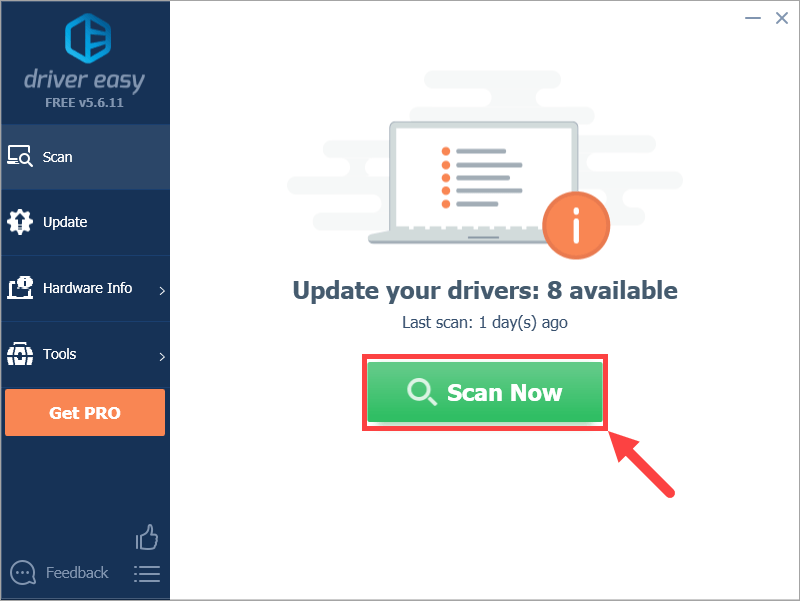
3) கிளிக் செய்யவும் புதுப்பிப்பு அடுத்து பொத்தானை இன்டெல் டூயல் பேண்ட் வயர்லெஸ்-ஏசி 3165 இயக்கி தானாகவே அதன் சரியான பதிப்பைப் பதிவிறக்குகிறது, பின்னர் நீங்கள் அதை கைமுறையாக நிறுவலாம் (இதை இலவச பதிப்பில் செய்யலாம்).
அல்லது கிளிக் செய்க அனைத்தையும் புதுப்பிக்கவும் இன் சரியான பதிப்பை தானாகவே பதிவிறக்கி நிறுவ அனைத்தும் உங்கள் கணினியில் காணாமல் போன அல்லது காலாவதியான இயக்கிகள். (இதற்கு தேவைப்படுகிறது சார்பு பதிப்பு இது முழு ஆதரவு மற்றும் 30 நாள் பணம் திரும்ப உத்தரவாதத்துடன் வருகிறது. அனைத்தையும் புதுப்பி என்பதைக் கிளிக் செய்யும்போது மேம்படுத்துமாறு கேட்கப்படுவீர்கள்.)
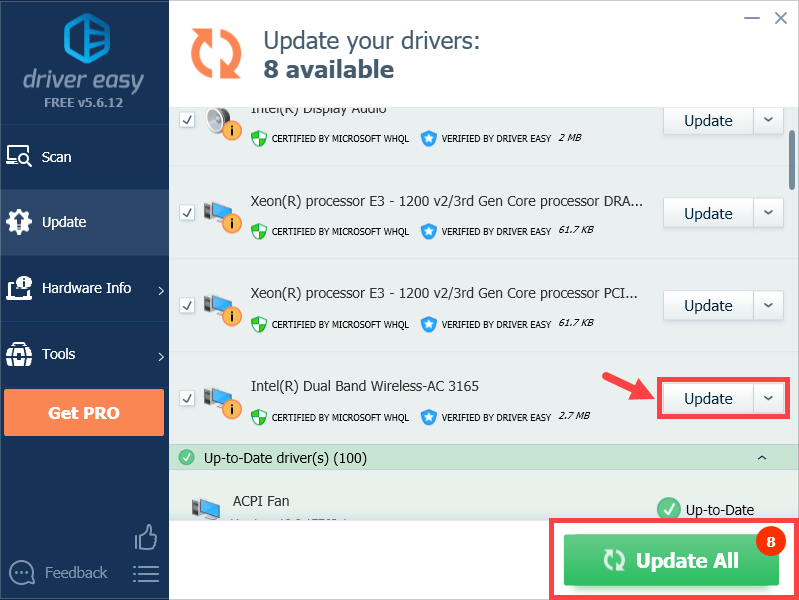 உங்கள் இயக்கியைப் புதுப்பிக்க டிரைவர் ஈஸியைப் பயன்படுத்துவதில் ஏதேனும் சிக்கல்கள் இருந்தால், தயவுசெய்து எங்களுக்கு மின்னஞ்சல் அனுப்புங்கள் support@drivereasy.com . நாங்கள் எப்போதும் உதவ இங்கே இருக்கிறோம்.
உங்கள் இயக்கியைப் புதுப்பிக்க டிரைவர் ஈஸியைப் பயன்படுத்துவதில் ஏதேனும் சிக்கல்கள் இருந்தால், தயவுசெய்து எங்களுக்கு மின்னஞ்சல் அனுப்புங்கள் support@drivereasy.com . நாங்கள் எப்போதும் உதவ இங்கே இருக்கிறோம். நெட்வொர்க் இணைப்பு இயங்காது
இயக்கி நெட்வொர்க் இணைப்பு இருக்கும்போது சில மவுஸ் கிளிக்குகளில் இயக்கிகளைப் புதுப்பிக்க டிரைவர் ஈஸி உங்களை அனுமதிக்கிறது. ஆனால் நீங்கள் இணையத்தில் சேர முடியாவிட்டால் என்ன செய்வது? கவலைப்பட வேண்டாம், தி ஆஃப்லைன் ஸ்கேன் அம்சம் டிரைவர் ஈஸி உங்களுக்கு கிடைக்கிறது. இன்னும், உங்களுக்குத் தேவை இணைய அணுகலுடன் மற்றொரு பிசி முழு புதுப்பிப்பு செயல்முறையையும் செய்ய.
1) பதிவிறக்க Tamil இணைய அணுகல் உள்ள கணினியில் இயக்கி எளிதானது. பின்னர் யூ.எஸ்.பி ஃபிளாஷ் டிரைவில் (அல்லது பிற சேமிப்பக சாதனங்கள், எ.கா. உங்கள் Android சாதனம்) நிரலைச் சேமித்து, இணைய இணைப்பு இல்லாமல் பிசிக்கு மாற்றவும்.
2) உங்கள் கணினியில் இயக்கி எளிதாக நிறுவவும் இணைய இணைப்பு இல்லை .
3) டிரைவர் ஈஸி இயக்கி கிளிக் செய்யவும் கருவிகள் இடது பலகத்தில்.
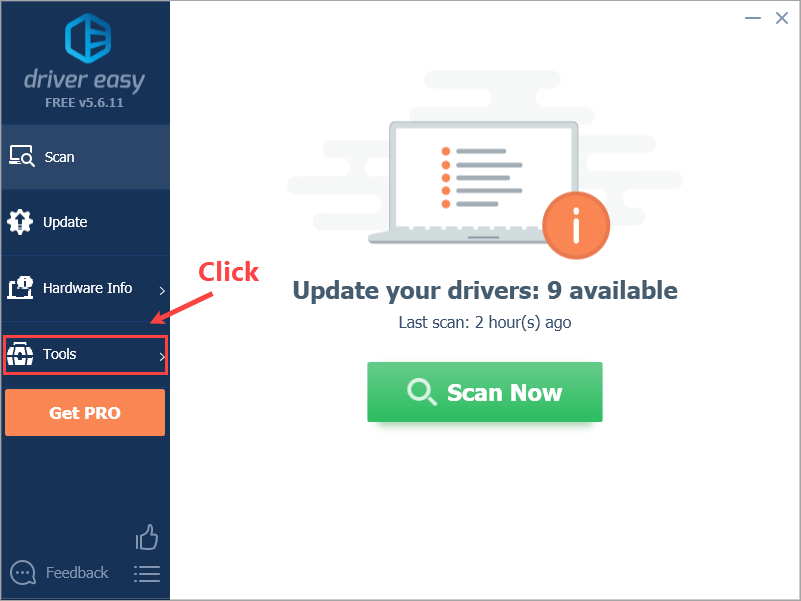
4) கிளிக் செய்யவும் ஆஃப்லைன் ஸ்கேன் . வலது பேனலில், தேர்ந்தெடுக்கவும் ஆஃப்லைன் ஸ்கேன் (இணைய அணுகல் இல்லாத கணினியில்) என்பதைக் கிளிக் செய்யவும் தொடரவும் பொத்தானை.
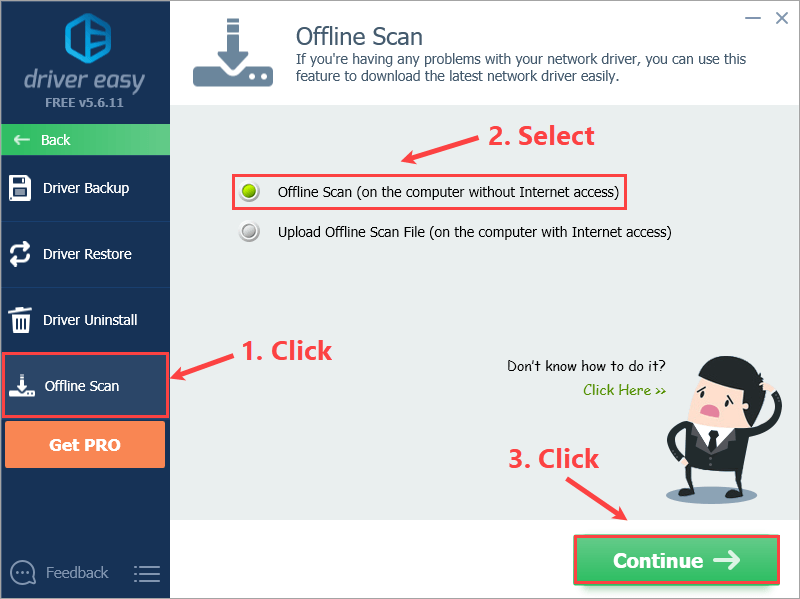
5) கிளிக் செய்யவும் உலாவுக உங்கள் ஆஃப்லைன் ஸ்கேன் முடிவை எங்கு சேமிக்க விரும்புகிறீர்கள் என்பதைத் தேர்வுசெய்ய. பின்னர் கிளிக் செய்யவும் ஆஃப்லைன் ஸ்கேன் பொத்தானை.
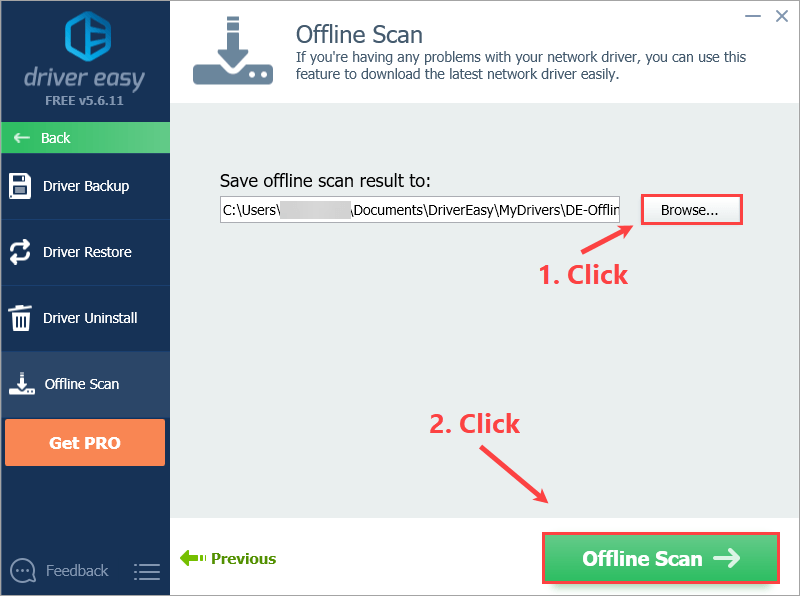
6) கிளிக் செய்யவும் சரி .
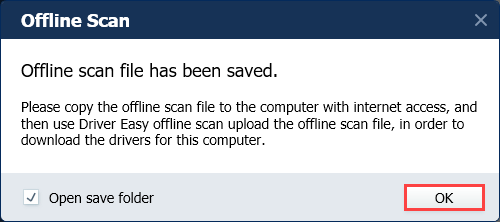
7) ஆஃப்லைன் ஸ்கேன் கோப்பை நீங்கள் சேமித்த கோப்புறையைத் திறக்கவும். பிறகு சேமி யூ.எஸ்.பி ஃபிளாஷ் டிரைவில் உள்ள கோப்பு மற்றும் பரிமாற்றம் இது மற்றொரு கணினிக்கு இணைய அணுகலுடன் .
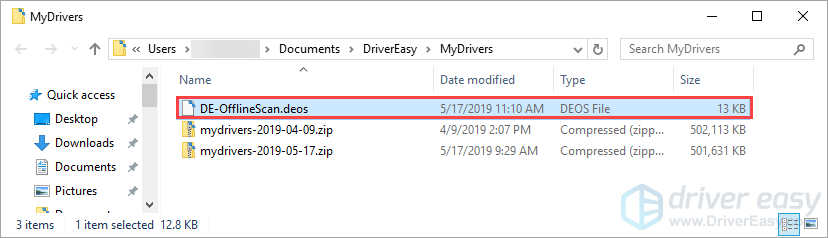
8) பதிவிறக்க Tamil அந்த கணினியில் டிரைவர் ஈஸியை நிறுவவும் (இணைய அணுகல் கொண்ட ஒன்று).
9) டிரைவர் ஈஸி இயக்கி கிளிக் செய்யவும் கருவிகள் இடது பலகத்தில்.
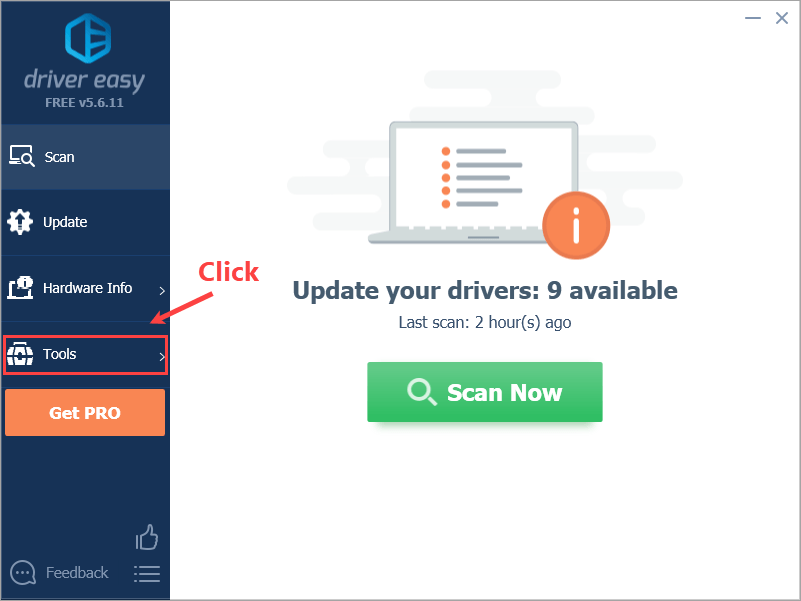
10) இடது பலகத்தில், கிளிக் செய்யவும் ஆஃப்லைன் ஸ்கேன் . பின்னர் வலது பேனலில், தேர்ந்தெடுக்கவும் ஆஃப்லைன் ஸ்கேன் கோப்பை பதிவேற்றவும் (இணைய அணுகல் உள்ள கணினியில்) என்பதைக் கிளிக் செய்யவும் தொடரவும் பொத்தானை.
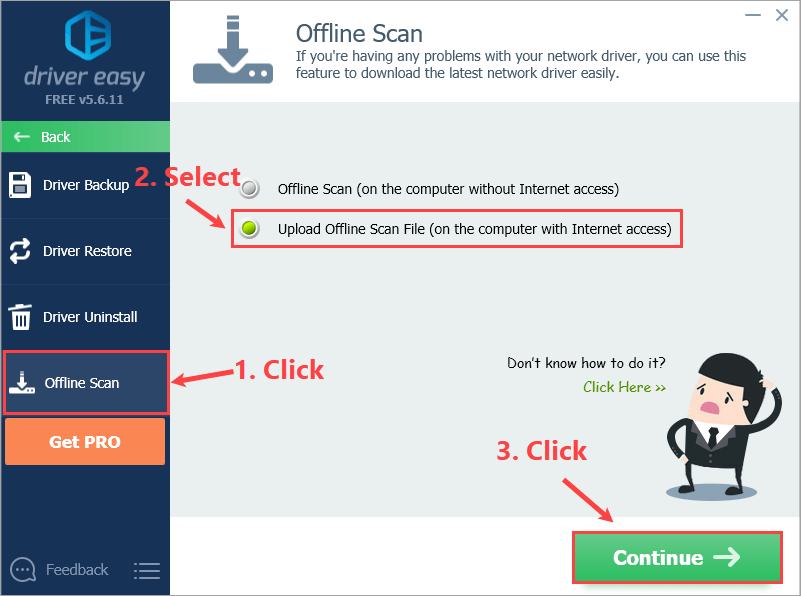
11) கிளிக் செய்யவும் உலாவுக உங்கள் ஆஃப்லைன் ஸ்கேன் கோப்பைக் கண்டுபிடிக்க. நீங்கள் அதைக் கண்டுபிடித்ததும், அதில் இருமுறை கிளிக் செய்து கிளிக் செய்யவும் தொடரவும் .
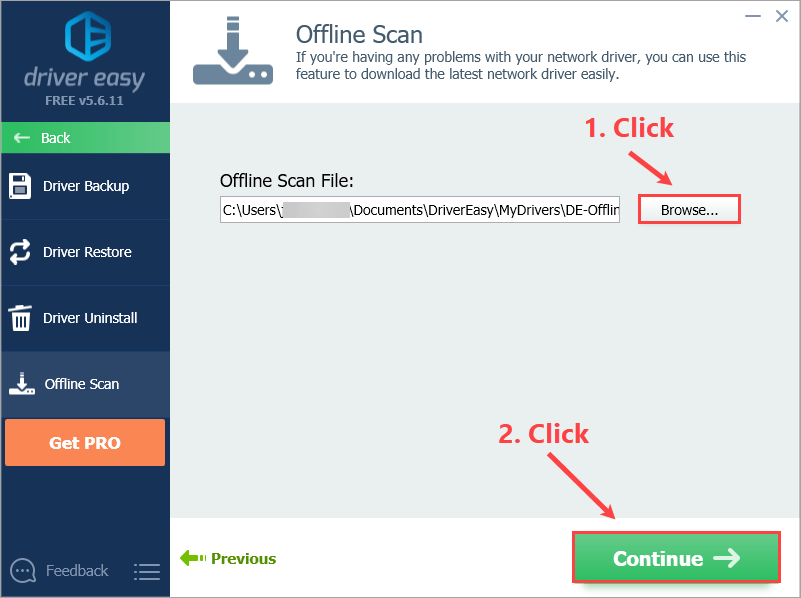
12) கிளிக் செய்யவும் பதிவிறக்க Tamil அடுத்து பொத்தானை அழுத்தவும் இன்டெல் டூயல் பேண்ட் வயர்லெஸ்-ஏசி 3165 .
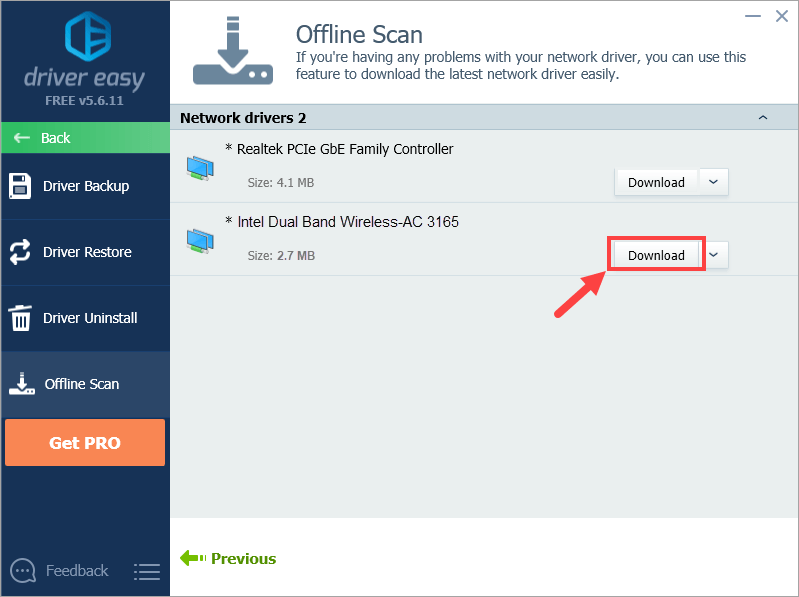
13) பதிவிறக்கிய டிரைவரை எங்கு சேமிக்க விரும்புகிறீர்கள் என்பதைத் தேர்ந்தெடுத்து கிளிக் செய்க சரி .
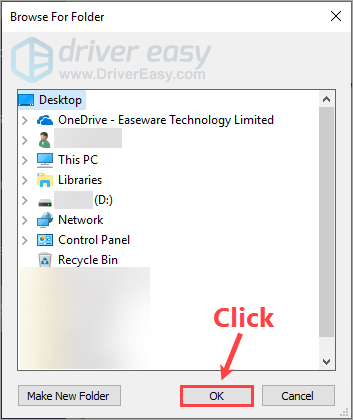
பதிவிறக்க செயல்முறை முடிவடையும் வரை காத்திருங்கள்.
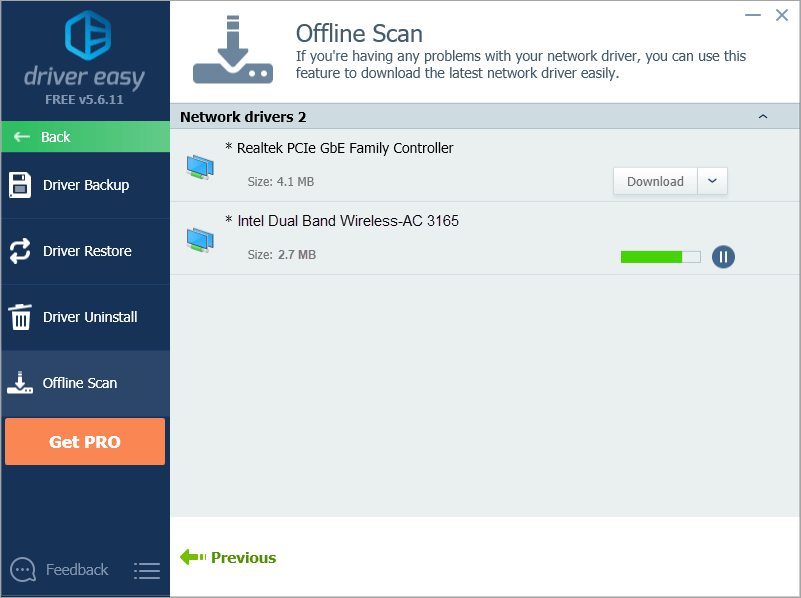
14) நீங்கள் பதிவிறக்கிய இயக்கி கோப்பை யூ.எஸ்.பி ஃபிளாஷ் டிரைவில் சேமித்து இணைய அணுகல் இல்லாத உங்கள் கணினிக்கு மாற்றவும். நீங்கள் அந்த கணினியில் இன்டெல் வயர்லெஸ் அடாப்டர் டிரைவரை கைமுறையாக நிறுவ வேண்டும்.
நிறுவல் செயல்முறையின் கூடுதல் விவரங்களைக் காண, தயவுசெய்து பார்க்கவும் https://www.drivereasy.com/help55/offline-scan/ .
15) இயக்கி வெற்றிகரமாக நிறுவப்பட்ட பிறகு, மாற்றங்கள் நடைமுறைக்கு வர உங்கள் கணினியை மறுதொடக்கம் செய்ய வேண்டும்.
பிணைய சிக்கல்களை தீர்க்க இந்த இடுகை உங்களுக்கு உதவியது என்று நம்புகிறோம். உங்களிடம் ஏதேனும் பின்தொடர்தல் கேள்விகள் அல்லது யோசனைகள் இருந்தால், தயவுசெய்து கீழே ஒரு கருத்தை தெரிவிக்கவும். வாசித்ததற்கு நன்றி!



![[நிலையான] ஹாலோ இன்ஃபினைட் இணைப்பு இழந்த பிழை](https://letmeknow.ch/img/knowledge/21/halo-infinite-connection-lost-error.jpg)
![[தீர்க்கப்பட்டது] டச்பேட் டிரைவர் காணவில்லை | 6 நிரூபிக்கப்பட்ட திருத்தங்கள்](https://letmeknow.ch/img/knowledge/93/touchpad-driver-missing-6-proved-fixes.jpg)
![Warzone பிழைக் குறியீடு 6 DIVER [நிலையானது]](https://letmeknow.ch/img/other/29/warzone-code-d-erreur-6-diver.jpg)
